סעיף זה מסביר כיצד לפרמט את כונן העט שלך ב-Windows 7, 8 ו-10. בתהליך של חיבור והוצאה של כונני העט ומילוי החלל בדליים של נתונים, החשיבות של העיצוב שלהם מאפילה. לפיכך, יש הרבה בעיות שעלולות להיעלם בלחיצה אחת על כפתור הפורמט. בוא נגלול במדור ונכיר הכל עיצוב כונני עט במחשב Windows.
מדוע כדאי לפרמט את כונן העט וכיצד לעשות זאת
המאמצים לאתחל את כונן העט שלך יכולים להועיל מכמה סיבות. זה סוג של גמילה עבור המכשיר שלך כדי לפתוח את הדלת לחיזוק וביצועים טובים יותר מאי פעם. ניתן לחפש את העיצוב של כונן העט שלך עבור:
- מחיקת הנתונים במהירות ופינוי השטח.
- החייאת קבצים מסוימים עם ההתאמה האישית בהגדרות.
- דחיסת קבצים ופינוי האחסון.
- מאפשר לעדכונים ונתונים חדשים להיכנס בקלות.
בחלקו העליון, פירמוט כונן העט שלך הוא סופר קל וצורך פחות זמן. בסעיף זה, תמצא את הדרכים הטובות ביותר לאתחל את כונן העט שלך. אז אם אתה מחפש רעיונות מרובים לשקול, הנה לך.
הערה חשובה: לפני שתמשיך הלאה כדי להתחיל בתהליך הפורמט, ודא שיש לך גיבוי לכל הנתונים הקיימים בכונן שלך.
קרא גם: תקן את יציאת ה-USB לא עובדת ב-Windows 10
שיטה 1: פרמט את כונן העט שלך באמצעות ניהול דיסקים במחשב Windows
אם אתה מחפש דרך בטוחה לאתחל את כונן העט שלך במחשב Windows שלך, אתה יכול לנסות ניהול דיסקים, כלי מובנה ב-Windows ליישם זאת. ל פרמט את כונן העט שלך במחשב Windows באמצעות ניהול דיסקים, תוכל לבצע את השלבים הפשוטים הבאים:
שלב 1: קודם כל, עליך ללחוץ ללחוץ לחיצה ימנית על סמל המחשב ולאחר מכן, לבחור באפשרות ניהול משם.
שלב 2: לאחר מכן, תוכל ללחוץ על האפשרות ניהול דיסקים כדי לנווט בעצמך לקטע. (כדי ללכת לשם במהירות, אתה יכול פשוט ללחוץ על תיבת ההפעלה ולהקליד "diskmgmt.msc".)
שלב 3: ברגע שאתה נמצא בחלון ניהול דיסקים, עליך ללחוץ על הקליק הימני על כונן העט ולבחור את האפשרות עיצוב עבורו.
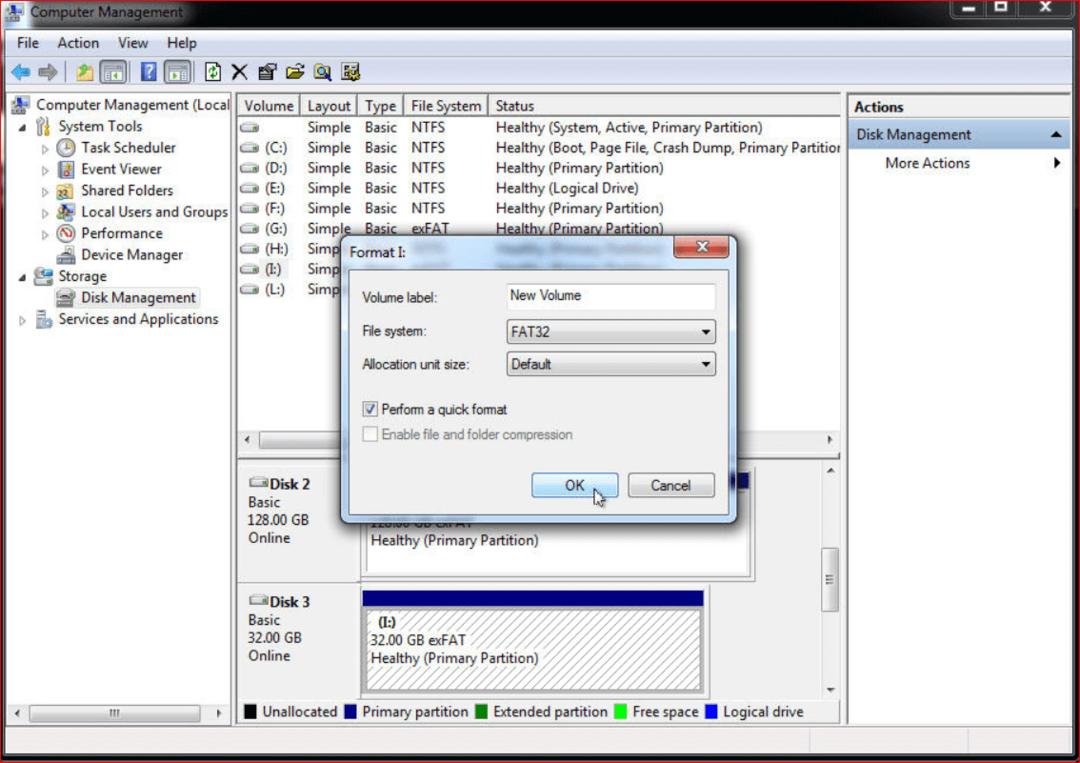
שלב 4: כעת, עליך לבחור מערכת קבצים שאתה צריך (לדוגמה: FAT32) ולחץ על הלחצן אישור כדי לפרמט.
לאחר שתלחץ על כפתור אישור, המערכת תתחיל את תהליך העיצוב עבור כונן העט שלך. אם כונן העט שלך מציג שטח לא מוקצה, תוכל ללחוץ עליו באמצעות לחצן העכבר הימני ולבחור באפשרות New Simple Volume כדי ליצור מחיצה חדשה עבור כונן העט שלך.
קרא עוד: כיצד להתקין את Windows 10 מכונן USB
שיטה 2: פרמט את כונן ה-Pen שלך באמצעות CMD במחשב Windows
אם אתה מחפש דרך אחרת לפרמט את כונן העט שלך במחשב Windows שלך, אז אתה יכול לנסות להשתמש ב-CMD. בשיטה זו, אתה יכול לפרמט את כונן העט שלך באמצעות שורת הפקודה.
על מנת לאתחל את כונן העט שלך באמצעות CMD, בצע את השלבים הבאים:
שלב 1: בשיטה זו, תחילה עליך לפתוח את שורת הפקודה. אתה יכול להקליד CMD בתיבת החיפוש וללחוץ לחיצה ימנית על התוכנית. לאחר מכן בחר את הפעל כאפשרות מנהל.
שלב 2: ברגע שאתה נמצא בחלון שורת הפקודה, אתה חייב הזן את הפקודה הבאה. לאחר כל פקודה, עליך ללחוץ על כפתור Enter.
דיסקpart לחץ אנטר
רשימת דיסק לחץ אנטר
בחר דיסק 1 (כאן, עליך ללחוץ על Enter עבור כונן העט שלך)
לְנַקוֹת לחץ אנטר
צור מחיצה ראשית לחץ אנטר
פורמט fs=fat32 מהיר
(הערה: אם אתה מתכוון לאתחל את כונן העט שלך למערכת קבצים אחרת, אתה יכול פשוט להחליף את fat32 בזה. לדוגמה: אם מערכת הקבצים שלך היא exFAT, אז אתה יכול להזין את הפקודה "פורמט fs=exfat quick".)
פָּעִיל לחץ אנטר
יְצִיאָה לחץ אנטר
יְצִיאָה לחץ אנטר
אז ככה אתה יכול פרמט את כונן העט שלך עם CMD במחשב Windows שלך. עם זאת, ייתכן ששיטה זו לא מתאימה לך אם אחסון כונן העט שלך הוא יותר מ-32GB. עבור כונני עט עם קיבולת גדולה מ-32 ג'יגה-בייט, שיטת ה-CMD לפורמט אינה מתגלה כמוצלחת. לפיכך, אתה יכול לנסות שיטה אחרת המוזכרת בסעיף אם כונן העט שלך גדול מזה.
קרא עוד: עדכון מנהל ההתקן הטוב ביותר עבור Windows 10, 8, 7
שיטה 3: פרמט את כונן העט שלך באמצעות תוכנת עיצוב כונן עט
אם הקיבולת של כונן העט שלך גדולה מ-32GB, או שהוא מוגן כתיבה, יש סיכוי שלא תוכל להפעיל פורמט מוצלח של כונן עט באמצעות הפונקציות המובנות במחשב Windows שלך. במקרה זה, אתה יכול לסמוך על כמה כלי פורמט כונן עט של צד שלישי כדי לאתחל את הכונן שלך.
ישנם מצבים שבהם השיטות המובנות במחשב Windows שלך מסתיימות בתהליך פורמט לא שלם. לפיכך, אתה יכול להשתמש בכל תוכנה הטובה ביותר לפורמט כונן עט כדי לפתור את הבעיות החוזרות הללו ולהוביל פורמט מוצלח של כונן עט. להלן כמה כלי פורמט כונן עט הטובים ביותר שתוכל לנסות.
1. כלי פורמט דיסק אחסון USB
כלי פורמט אחסון דיסק USB הוא אחד הפתרונות הטובים ביותר בכל הנוגע לעיצוב כונן העט שלך במחשב Windows. כלי פורמט כונן עט תומך ברוב מותגי כונני העט ותוכל להשתמש בכלי זה כדי פרמט את הכונן שלך למערכות קבצים שונות. אחסון דיסק USB מאפשר לך למחוק את כל הנתונים הקיימים בכונן שלך ללא שום מכשול ותוכל גם להשתמש בתהליך הפורמט הסטנדרטי עבור מערכת קבצים ספציפית כמו FAT32, exFAT וכו'. אם אתה רוצה.
חוץ מזה, תוכנה זו מסייעת גם בזיהוי ובחיסול התוכנות הזדוניות והווירוסים העלולים להיות מאיימים המשפיעים על הכונן שלך. אם אתה משתמש בגרסת המקצוענית שלו, תוכל להשתמש בכלי זה כדי ליצור כונני עט הניתנים לאתחול.
2. כלי עיצוב אחסון דיסק USB של HP
HP USB Disk Storage Format Tool היא תוכנה נוספת הטובה ביותר לפורמט כונן עט שתוכל לנסות את ידיך כדי לאתחל את הכונן אחת ולתמיד. דבר ראשון, הכונן הזה די פשוט לשימוש והוא עושה את העבודה בחינם. לאחר מכן, הוא תומך במספר מותגים אחרים של כונני עט מלבד כונני HP. כל מה שאתה צריך לעשות הוא לבחור את הפורמט שבו תרצה למחוק את הנתונים ולאחר מכן ללחוץ על האפשרות עיצוב.
מלבד זאת, תוכנה זו מאפשרת לך ליצור כונן הבזק מסוג USB הניתן לאתחול. תוכנת פורמט HP USB Disk Storage זמינה עבור Windows 7 וגרסאות חדשות יותר והיא בטוחה להורדה.
קרא עוד: תקן התקן USB לא ידוע (בקשת מתאר התקן נכשלה)
3. כלי פורמט USB של Kingston
כלי השחזור של JetFlash הוא עוד דרך לפרמט את כונן העט שלך במחשב Windows מבלי להיות מוטרד מהתנהגויות פורמט מבולגן. כלי פורמט כונן העט הזה די מדהים זיהוי והסרה של מספר שגיאות בכונן העט שלך. אתה יכול לסמוך על הכלי הזה אם אתה מתמודד עם בעיות כמו פורמט לא שלם, פונקציונליות של כונן עט איטי או הנחיות שגיאה.
תוכנה זו לפורמט כונן עט יכולה לתת לך יד על נימוקים רבים הנוגעים לבעיות של כונן העט לצד הפורמט. זה תואם ל-Windows 7 וגרסאות חדשות יותר.
סיכום
פירמוט כונני USB הוא סופר בריא ובאותה מידה תהליך חלק לבדיקה בכל זמן. חוץ מזה, שימוש בכלי של צד שלישי לעשות זה מפשט דברים בצורה די קלה יותר. שוב, אל תשכח לגבות את הנתונים שלך לפני התחלת הפורמט. האם הקטע הזה היה מועיל? ספר לנו על ידי כתיבה בתיבת ההערות.